如何用美图秀秀给图片加简易边框?
美图秀秀是一个简单易懂好上手的图片编辑软件,比如:我们可以使用美图秀秀给图片加上简易的边框,下面就看一下具体操作吧。
具体如下:
1.第一步,点击打开电脑上的美图秀秀,点击顶部菜单栏的“边框”。

2. 第二步,点击之后,进入边框设置页面,点击右侧编辑页面的“打开一张图片”。
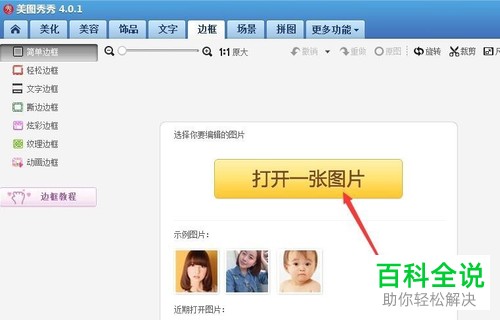
3. 第三步,在磁盘内找到想打开的图片,选择打开。
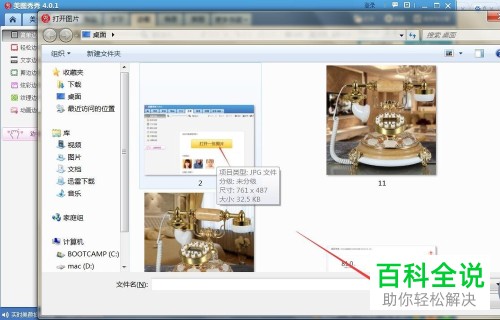
4. 第四步,打开图片之后,单击左侧列表中“简单边框”。
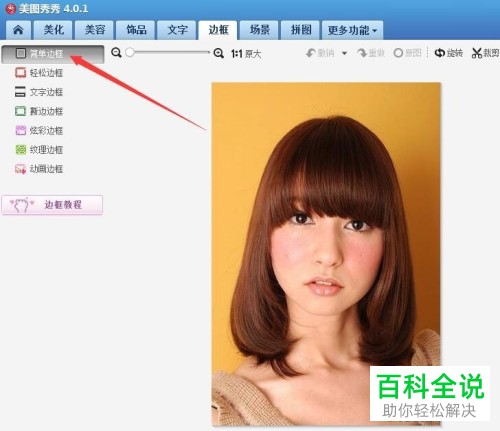
5. 第五步,点击之后,屏幕右侧会出现简单边框列表,点击进入“在线素材”页面,选择喜欢的边框进行下载。
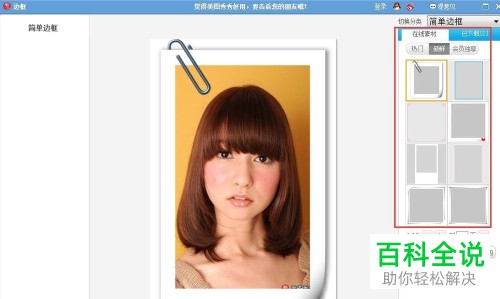
6. 第六步,下载好之后,点击一下喜欢的边框,觉得合适就点击图片下方的“确定”,接着“保存”图片。
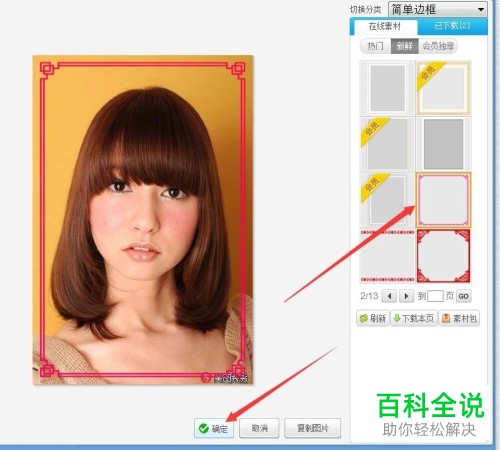
以上就是用美图秀秀给图片加简易边框的方法。
赞 (0)

